Win7怎样禁止使用移动存储器 Win7禁止使用移动存储器的方法
发布时间:2017-07-04 13:48:20 浏览数:
今天给大家带来Win7怎样禁止使用移动存储器,Win7禁止使用移动存储器的方法,让您轻松解决问题。
有时候我们在电脑上存放了很重要的资料,不允许别人随便拷贝资料,那么最好的办法就是使用移动存储设备的功能禁用,这里提供一个方法,可以使移动存储设备无读写权限,从而防止资料被拷贝。具体方法如下:
1在开始菜单运行栏或搜索里输入gpedit.msc然后回车。打开本地策略组编辑器
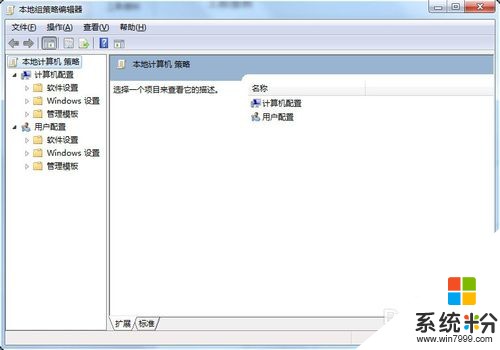 2
2展开计算机配置-系统-可移动存储访问
这时候我们可以看到在右侧有很多可以对可移动存储的权限设置项目,这里我们选择“所有可移动存储类:拒绝所有权限”
 3
3双击打开后会弹出如下对话框,这里选择已启用,然后点击应用,然后点击确定。
 4
4此时我们双击打开U盘,发现已经无法访问了。
 5
5要想使移动存储设备可以被访问,只需要在第三步中选择未配置或已禁用,然后点击应用并确定即可。
以上就是Win7怎样禁止使用移动存储器,Win7禁止使用移动存储器的方法教程,希望本文中能帮您解决问题。